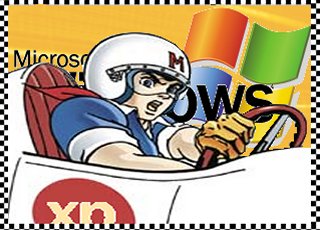|
De poco sirve poseer una súper computadora personal de última generación, si se
tiene un sistema operativo Windows lleno de basura en forma de archivos
temporales innecesarios, restos de aplicaciones desinstaladas, y un disco duro
cada vez más fragmentado y con errores.
¿Cómo evitar mermas en el rendimiento y
un ordenador que opera con menor velocidad? A continuación, se proporcionan
algunos consejos y recomendaciones:
1. Ordenar carpetas y archivos
Mantenga la unidad principal (C:\ para la mayoría de los usuarios) de su PC con
el menor número de archivos y carpetas posibles. El propósito es conservar un
orden, de manera que no se pierda tiempo buscando la foto reciente de la novia,
o aquel fabuloso archivo MP3 descargado desde Internet.
Las carpetas más importantes que aparecen en Windows suelen ser las siguientes:
· C:\windows. Aquí esta todo el sistema operativo, por lo que lo mejor es no
borrar ni modificar estos archivos. · C:\Archivos de programa. Esta carpeta es
donde la mayor parte de los programas instalan sus archivos por default.
· C:\Mis Documentos (windows 9x) o C:\Documents and Settings\"usuario"\Mis
Documentos (Windows XP).
2. Corrija errores de disco y defragmente
Otro de los dramas cotidianos de Windows consiste en que, de pronto, el
ordenador comienza a perder velocidad. Los programas, que antes se ejecutaban
con rapidez, ahora tardan más tiempo en cargarse. Si esto le sucede, lo primero
que hay que hacer es una comprobación de errores y una defragmentación completa
de su disco duro.
Para acceder a estas herramientas debe hacer clic en el icono Mi PC que se
encuentra en el Escritorio , y luego pulsar con el botón derecho del mouse en la
unidad de disco duro que quiere optimizar; luego en el menú contextual que
aparece (esta vez con el botón izquierdo del mouse) se debe elegir propiedades.
Se pasa a la pestaña herramientas y se elige el botón Comprobar ahora.
Una vez terminada la comprobación de errores y reparados los que se hayan podido
encontrar, ya podemos usar la segunda utilería que viene en la ventana de
herramientas: defragmentación.
3 Modifique opciones gráficas
Si ya defragmentó el disco duro y no experimenta cambios notables, probablemente
el culpable de la pérdida de velocidad sea algún programa o función. La primera
medida para reestablecer el rendimiento de la PC es inhabilitar el escritorio
activo ("Active Desktop"), si es que está en uso. Para hacerlo, apunte con el
cursor a un sitio vacío del escritorio y pulse el botón derecho del mouse para
seleccionar "Escritorio Activo" y desactivar la función "Ver como página Web".
Si está usando un fondo de pantalla personalizado, desactívelo. Para hacerlo,
escoja otra zona vacía del escritorio, haga clic con el botón derecho del mouse
y seleccione "Propiedades". En la versión XP, elija "Escritorio"; en la
Millennium y la 98, "Fondo". En todos los casos, seleccione la opción "Ninguna"
y acepte.
4. Borre elementos innecesarios
Aunque parezca poco creíble, tener numerosos iconos en el escritorio puede
consumir valiosos recursos del sistema y volver lenta su PC. Por lo tanto, hay
que limpiar el escritorio de archivos inútiles, programas que no se usan e
iconos irrelevantes.
5 Elimine las aplicaciones que se inician solas
Los programas de inicio automático se activan una y otra vez, al arrancar el
sistema operativo. Estos programas no siempre aparecen en la barra de tareas, ni
tampoco en el área de notificación del sistema.
Las aplicaciones pueden iniciarse solas . Muchas deben activarse en conjunto con
Windows para operar correctamente. Otras se inician automáticamente porque los
diseñadores del software supusieron que el usuario las quiere tener disponibles
de inmediato. Otras veces, la culpa es del usuario, ya que configuró la
aplicación para que se activara cada vez que entra a Windows.
6 Reconfigure el arranque de office
Si usted utiliza esta suite, hay dos elementos en la carpeta de Inicio que
posiblemente le parezcan misteriosos: el atajo FindFast, que activa una función
de software que pretende agilizar la búsqueda de archivos en Office Elimínelo
para mejorar el rendimiento de su PC.
El otro atajo, llamado Office Startup, ejecuta una aplicación que activa las
funciones de interconexión de Office. (Automación OLE) y además carga algunas
fuentes. Si elimina ese programa, Windows se reiniciará un poco más de prisa,
aunque Office puede demorarse un poco más en cargar. Usted decide.
7 Reinicie su PC
Finalmente, la velocidad de procesamiento de la computadora decrece cuando se
recibe un mensaje advirtiendo sobre una baja en los recursos del sistema. Esta
situación es frecuente en las versiones anteriores a Windows 2000 y XP, y
significa que la memoria destinada a almacenar imágenes, que tiene capacidad
fija, se está agotando. Y es que tras abrir y cerrar múltiples aplicaciones, la
memoria del sistema disminuye. La solución inmediata del problema consiste en
reiniciar la computadora, ya que así se "limpia" el sistema.
windowsupdate.microsoft.com
sábado mayo 24, 2014 |